Създаване на бутон за LISP приложение в nanoCAD
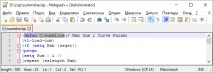
Първо, нека научим nanoCAD автоматично да зарежда нашия LISP при всяко стартиране на програмата. За да направите това, отиваме в менютоИнструменти → Приложения → Зареждане на приложения…В прозорецаИзтегляне/Разтоварване на приложениянатиснете бутонаПриложенияи в прозорецаСтартиранещракнете върху бутонаДобавянеи посочете нашия файлD:\Lisp\summline.lsp(фиг. 2).
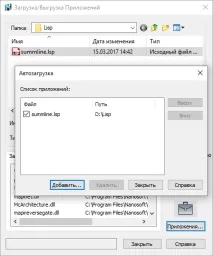
Страхотно, добавихме нашето приложение към автоматично зареждане! Нека започнем да създаваме бутон на лентата с инструменти. Отидете наИнструменти → Интерфейс → Персонализиране на потребителския интерфейс > раздел Ленти с инструменти. В дясната част на прозореца, който се отваря, има списък с команди на nanoCAD. От контекстното меню изберете опциятаСъздаване на команда(фиг. 3).

В прозореца, който се показва, регистрирайте нова команда. Името на вътрешната команда трябва да съвпада с името на командата от LISP. В секцията Име посочете името на командата на кирилица:Summot. Също така попълнете полетатаПоказвано име, Текст на подсказкаиОбяснителен текст.
Като DLL ресурс, посочетеnewbtns.dllот папката на продукта (иконите на интерфейса се съхраняват в нея). На фиг. Фигура 4 показва как нашата команда и нейният бутон ще изглеждат в командния ред и в лентата с инструменти.
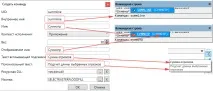
След като попълните полетата, натиснетеОК. Нашият екип се появи в общия списък на nanoCAD команди. С левия бутон на мишката плъзнете командата в лявата част на прозореца на CUI и я поставете в необходимата лента с инструменти (фиг. 5). В нашия пример това е лентата с инструментиРедактиране.
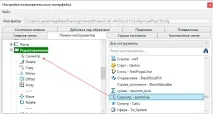
Натиснете бутонаOKи рестартирайте nanoCAD. След рестартирането новият ни бутон ще се появи на лентата с инструменти (фиг. 6).
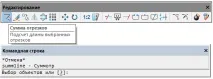
По този начин можете да добавяте нови команди към nanoCAD. Можете да съхранявате команди в един LISP файл или в няколко - основното е да не забравяте да ги добавите към автоматичното зареждане. Успех в проектирането!